三星 s7 怎么提取文件?
S7提取文件的方法多种多样,以下是几种常见且有效的方式:
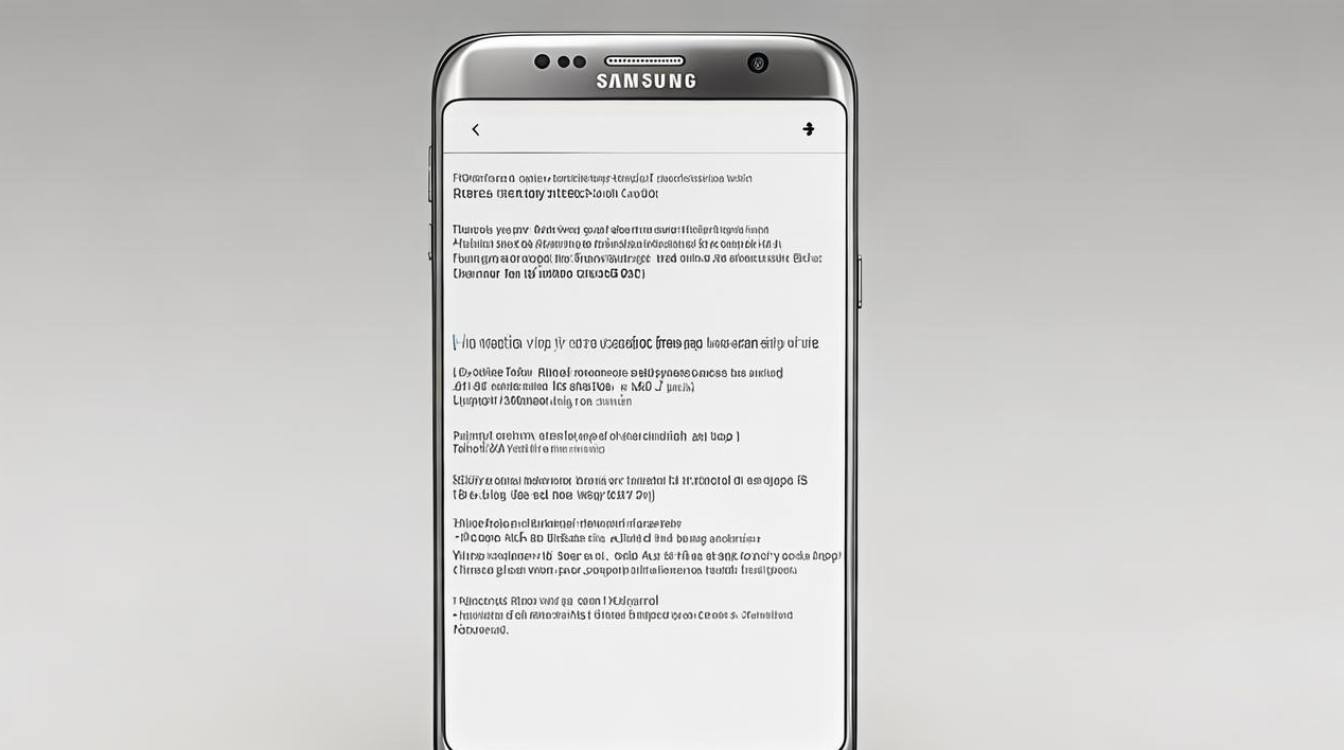
通过数据线连接电脑提取
| 步骤 | 具体操作 |
|---|---|
| 准备工作 | 确保手机和电脑都处于正常工作状态,安装好手机对应的驱动程序(一般连接手机后系统会自动提示安装)。 |
| 连接设备 | 使用原装数据线将三星S7手机与电脑相连,在手机上会弹出一个提示框,选择“媒体设备(MTP)”模式。 |
| 访问文件 | 在电脑上会显示手机的磁盘图标,双击打开后就能像操作普通U盘一样浏览手机中的文件,可找到需要提取的文件进行复制等操作。 |
使用三星官方SmartSwitch软件
| 步骤 | 具体操作 |
|---|---|
| 下载安装 | 在电脑上访问三星官方网站,下载并安装SmartSwitch软件,同时确保手机也安装了对应的版本(部分手机可能预装)。 |
| 连接设备 | 用数据线连接手机和电脑,打开手机上的SmartSwitch应用(若未自动开启需手动启动),按照提示进行设备配对和连接。 |
| 备份与提取 | 在软件界面中选择“备份”功能,勾选想要备份的文件类型(如联系人、短信、照片、视频等),然后开始备份,备份完成后,可在电脑上指定的位置找到这些文件,从而实现文件提取。 |
借助第三方数据恢复工具(以Dr.Fone为例)
| 步骤 | 具体操作 |
|---|---|
| 下载安装 | 在电脑上访问Dr.Fone官方网站,下载并安装该软件到本地电脑。 |
| 连接手机 | 运行软件后,使用数据线将三星S7连接到电脑,软件会自动检测并识别设备,按照提示完成设备连接设置。 |
| 扫描与提取 | 在软件的功能模块中选择相应的数据提取或恢复功能(如照片、文档等),然后点击“扫描”按钮,软件会对手机存储进行深度扫描,扫描完成后会列出可提取的文件,勾选需要的文件进行恢复提取操作即可。 |
通过云服务提取
| 步骤 | 具体操作 |
|---|---|
| 确认云服务设置 | 确保三星S7已经开启了云服务功能(如三星云),并且需要提取的文件已经同步到云端,可在手机的设置中找到“云和账户”选项,查看相关设置及同步情况。 |
| 登录网页端或使用对应应用 | 在电脑上登录三星云的网页端,或者在其他设备上安装三星云应用并登录相同的账号,进入后即可浏览和管理云端的文件,找到要提取的文件后可下载到本地设备中。 |
从内部存储路径直接查找提取
| 步骤 | 具体操作 |
|---|---|
| 了解存储路径 | 手机拍摄的照片在“我的文件 内部存储/所有文件 DCIM Camera”文件夹下;如果是下载的应用程序安装包,通常在“我的文件 内部存储/所有文件 Download”文件夹中。 |
| 使用文件管理应用 | 在三星S7手机上打开自带的“我的文件”应用或者其他第三方文件管理器应用,按照上述路径找到对应的文件,然后可通过分享、复制粘贴等操作将文件提取到其他位置,比如发送到邮箱、复制到SD卡等。 |
相关FAQs:
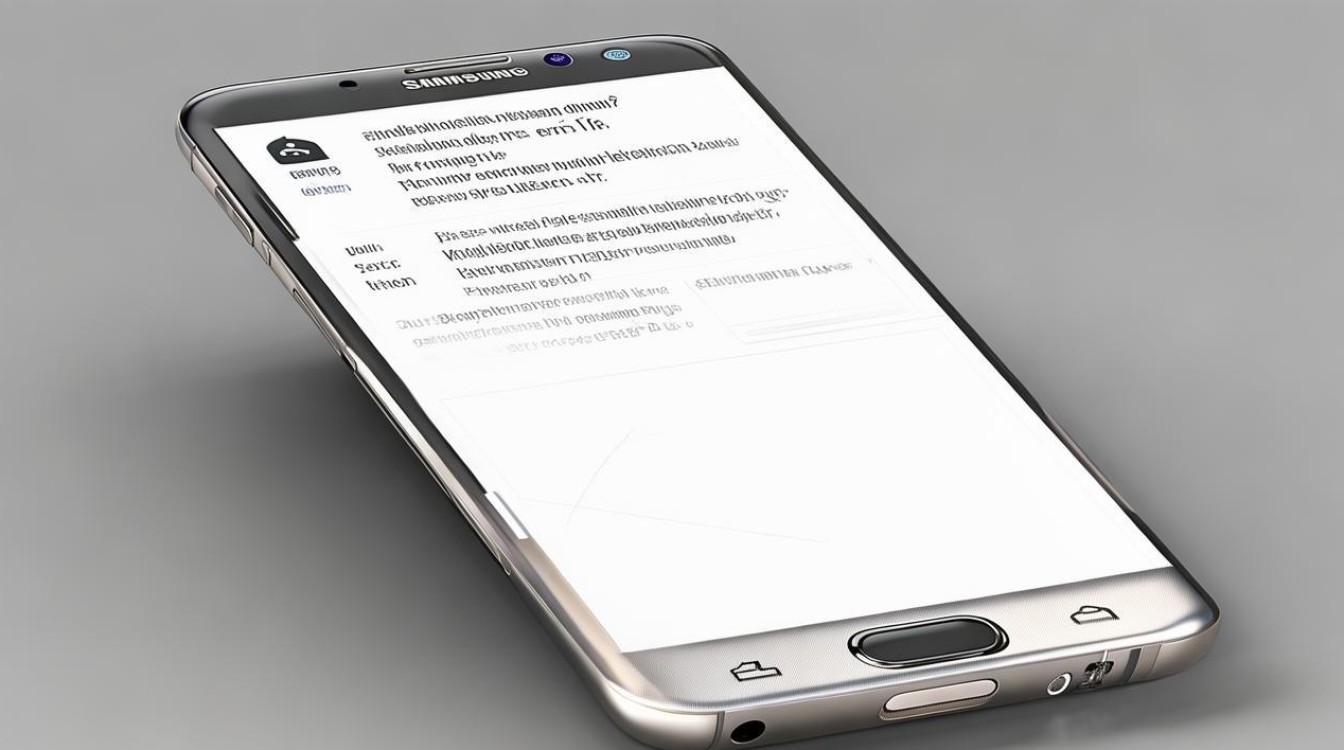
- 问题:使用数据线连接电脑时,只显示充电不显示磁盘图标怎么办? 解答:这可能是驱动未正确安装或者连接模式不对,首先检查是否使用了原装数据线,若不是可更换原装数据线试试,然后右键点击“此电脑”,选择“管理”,在“设备管理器”中找到“便携设备”下的三星手机设备,右键点击选择“启用设备”或者“更新驱动程序软件”,按照提示重新安装驱动,重新连接手机时注意在手机上正确选择连接模式为“媒体设备(MTP)”模式。
- 问题:通过云服务提取文件时,提示空间不足无法下载怎么办? 解答:可以先在云服务的网页端或应用内清理一些不必要的文件,释放空间后再尝试下载,也可以查看云服务是否有提供付费扩容的选项,根据需要进行购买扩容,以确保有足够的空间来下载需要的文件
版权声明:本文由环云手机汇 - 聚焦全球新机与行业动态!发布,如需转载请注明出处。












 冀ICP备2021017634号-5
冀ICP备2021017634号-5
 冀公网安备13062802000102号
冀公网安备13062802000102号